안드로이드 폰을 초기화하는 방법

휴대 전화에서 초기화가 수행하는 작업 :
- 모든 앱과 데이터를 지 웁니다. (예, 앵그리 버드를 다시 시작해야합니다)
- 모든 연락처, 문자 메시지 및 이메일 지우기
- 휴대 전화의 뿌리를 뽑고 원래 설정으로 복원
- 업데이트를 제거하고 휴대 전화와 함께 제공된 Android 버전으로 되돌립니다.
- 동기화 된 계정을 포함한 비밀번호 및 개인 설정을 지 웁니다.
공장 초기화 습관 하다.
- 사진, 비디오, 음악 또는 SD 카드에 저장된 모든 내용은 지워지지 않습니다.
데이터를 백업하는 것이 좋습니다.지는 위험을 감수하고 싶지 않습니다 휴대 전화가 Google 계정과 동기화 된 경우 연락처가 이미 Google 클라우드에 백업되어 있어야합니다. 캘린더 및 동기화 한 다른 Google 서비스에서도 작동합니다. 시작하자!
노트 : 이 가이드의 스크린 샷은 Samsung Galaxy S를 사용하여 촬영 한 것으로 실제 메뉴는 제조업체에 따라 다를 수 있습니다.
1 단계
프레스 그만큼 메뉴 기기 외부의 버튼을 클릭 한 다음 꼭지 설정.
대안 적으로앱 서랍을 연 다음 꼭지 그만큼 설정 앱.
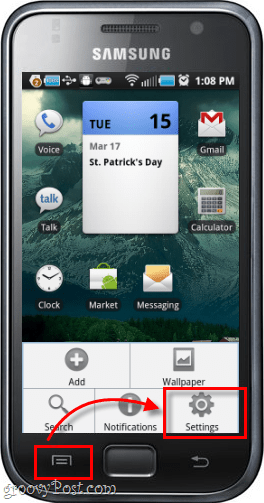

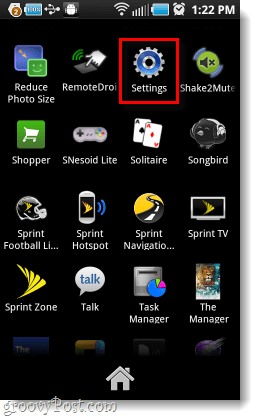
2 단계
설정 메뉴에서 꼭지 은둔.
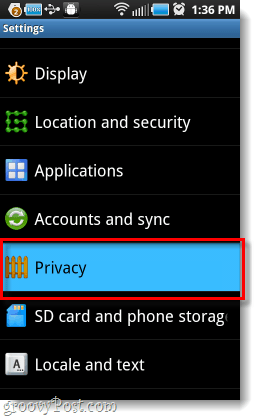
3 단계
이제 개인 정보 및 개인 데이터 화면에서 꼭지 공장 초기화. 그런 다음 경고 화면이 표시됩니다. 꼭지 전화 재설정.
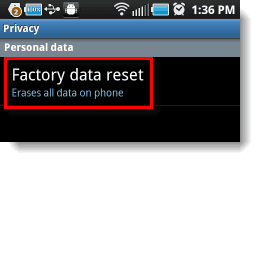
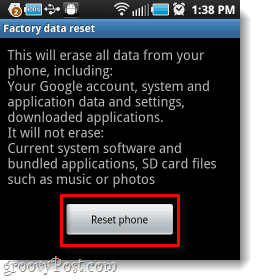
4 단계 – 최종 확인
확인하려면 다음을 수행해야합니다. 들어가다 당신의 안드로이드 암호. 이제 확인 버튼이 하나만 남았습니다. 당신이 한 번 프레스 모든 것을 지 웁니다, 되돌릴 수 없다.
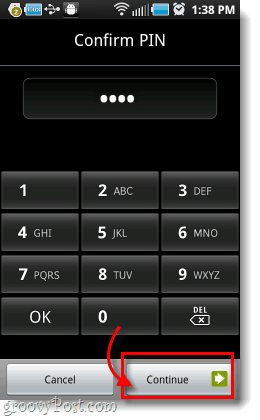
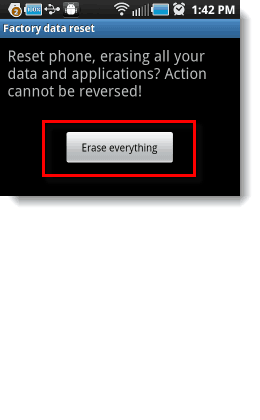
5 단계
이제 대기 게임을합니다. 초기화하는 데 약 5 분이 소요됩니다. 휴대 전화가 초기화를 수행하는 동안 배터리가 방전되지 않도록하세요.

끝난!
이제 Android 기기가 다시 켜져 야합니다기본 상태. 이 게시물 상단에 언급 된대로 재설정하면 데이터, 설정 및 앱이 지워집니다. 바라건대, 이것은 모든 안드로이드 문제에 대한 해결책입니다. 공장 초기화로도 전화가 해결되지 않는 경우가 있으므로 언제든지 도움을 요청하십시오.










코멘트를 남겨주세요